
Matricea BKG este una dintre cele mai populare instrumente de analiza de marketing. Cu acesta, puteți alege strategia cea mai profitabilă pentru a promova produsele de pe piață. Hai să aflăm ce este o matrice BKG și cum să-l construiască folosind Excel.
Matricea BKG.
Matricea Boston Consulting Group (BKG) este baza pentru analiza promovarea grupurilor de mărfuri, care se bazează pe rata de creștere a pieței și cota lor într-un segment de piață specifică.
Conform strategiei de matrice, toate produsele sunt împărțite în patru tipuri:
- „câini“;
- „Stele“;
- "copii Hard";
- "CORS DYING".
„Câinii“ sunt produse care au o cotă de piață mică în segmentul cu o rată de creștere scăzută. Ca o regulă, dezvoltarea lor este considerat inadecvat. Acestea sunt non-prospectiv, producția lor trebuie să fie pliată.
„copii Hard“ sunt bunuri care ocupă o cotă de piață mică, dar la un segment în curs de dezvoltare rapidă. Acest grup are, de asemenea, un alt nume - „Dark Horses“. Acest lucru se datorează faptului că acestea au o perspectivă a potențialului de dezvoltare, dar în același timp, au nevoie de investiții în numerar constante pentru dezvoltarea lor.
„vaci Dyunny“ sunt produse care ocupă o proporție semnificativă de o piață în creștere slab. Ele aduc un venit constant stabil, pe care compania poate direcționa pe dezvoltarea de „copii dificile“ și „stele“. Cele „vaci de lapte“ de investiții nu mai au nevoie.
„Stars“ este cel mai de succes grup care ocupă o cotă substanțială în piață în creștere rapidă. Aceste produse sunt desfășoară în prezent venituri semnificative, dar investind în ele va permite ca acest venit să crească și mai mult.

Sarcina matricei BKG este de a determina care dintre cele patru grupuri, puteți include un anumit tip de produs, în scopul de a elabora strategia de dezvoltare a acesteia în continuare.
Crearea unui tabel pentru o matrice BKG
Acum, pe un anumit exemplu, vom construi o matrice BKG.
- Pentru scopul nostru, să ia 6 tipuri de mărfuri. Pentru fiecare dintre ele, va trebui să colecteze anumite informații. Acesta este volumul vânzărilor pentru perioada curentă și anterioară pentru fiecare nume, precum și volumul de vânzări al concurentului. Toate datele colectate vom intra în tabel.
- După aceea, avem nevoie pentru a calcula rata de creștere a pieței. Pentru a face acest lucru, este necesar să se împartă pentru fiecare nume mărfurilor din valoarea vânzărilor pentru perioada în curs de valoarea vânzărilor pentru perioada precedentă.
- În continuare, vom conta pentru fiecare produs cota relativă de piață. Pentru aceasta, vânzările pentru perioada curentă trebuie să fie împărțit în vânzări unui concurent.


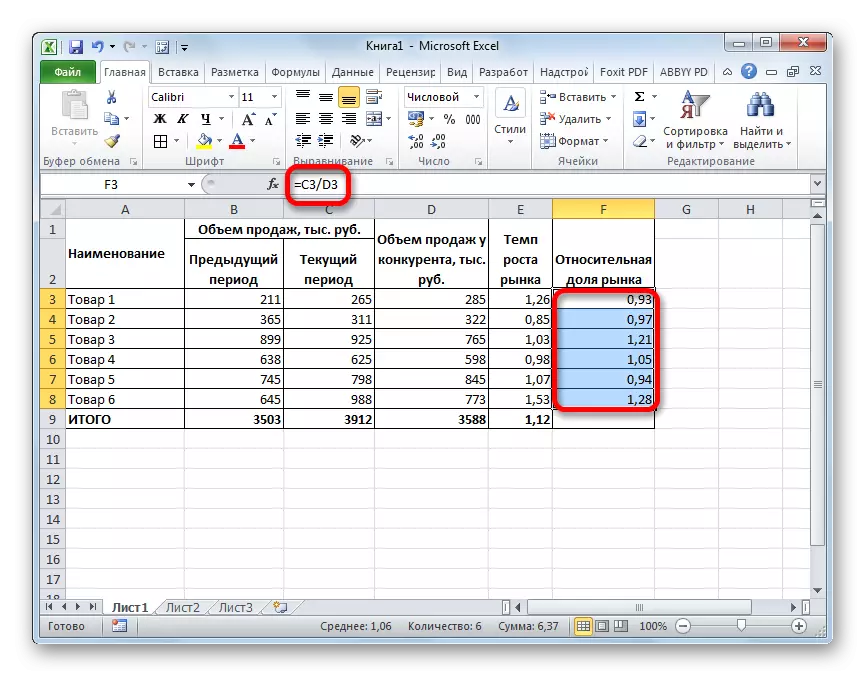
diagrama de constructii
După masă este umplut cu datele inițiale și calculate, puteți trece la construirea directă a matricei. Pentru aceste scopuri, diagrama cu bule este cea mai potrivită.
- Deplasați fila "Inserare". In grupul „Chart“ de pe panglică, faceți clic pe butonul „Altele“. În lista care se deschide, selectați poziția „bubble“.
- Programul va încerca să construiască o diagramă, compunând datele pe care le consideră că este necesar, dar cel mai probabil această încercare va fi incorectă. Prin urmare, vom avea nevoie pentru a ajuta aplicația. Pentru a face acest lucru, faceți clic pe butonul din dreapta al mouse-ului în jurul zonei diagramă. Se deschide meniul contextual. Selectați „Select date“ în ea.
- Se deschide o fereastră de selectare a sursei de date. În câmpul „Legenda elemente (rânduri)“, făcând clic pe butonul „Edit“.
- Se deschide o fereastră de schimbare a ferestrei. În câmpul „Row Name“, introduceți adresa absolută a primei valori din coloana „Nume“. Pentru a face acest lucru, setați cursorul în câmp și selectați celula corespunzătoare de pe foaia.
În câmpul „X“, în același mod, am intrat adresa primei celule a coloanei de „cota relativă de piață“.
În câmpul „valorile V“, introducem coordonatele prima celulă a coloanei „de creștere a pieței“.
În câmpul „Bubble Dimensiuni“, vom introduce coordonatele prima celulă a coloanei „perioada curentă“.
După toate datele de mai sus sunt introduse, apăsați butonul „OK“.
- O operație similară este efectuată pentru toate celelalte bunuri. Când lista este complet gata, apoi în fereastra de selectare a sursei de date, faceți clic pe butonul „OK“.



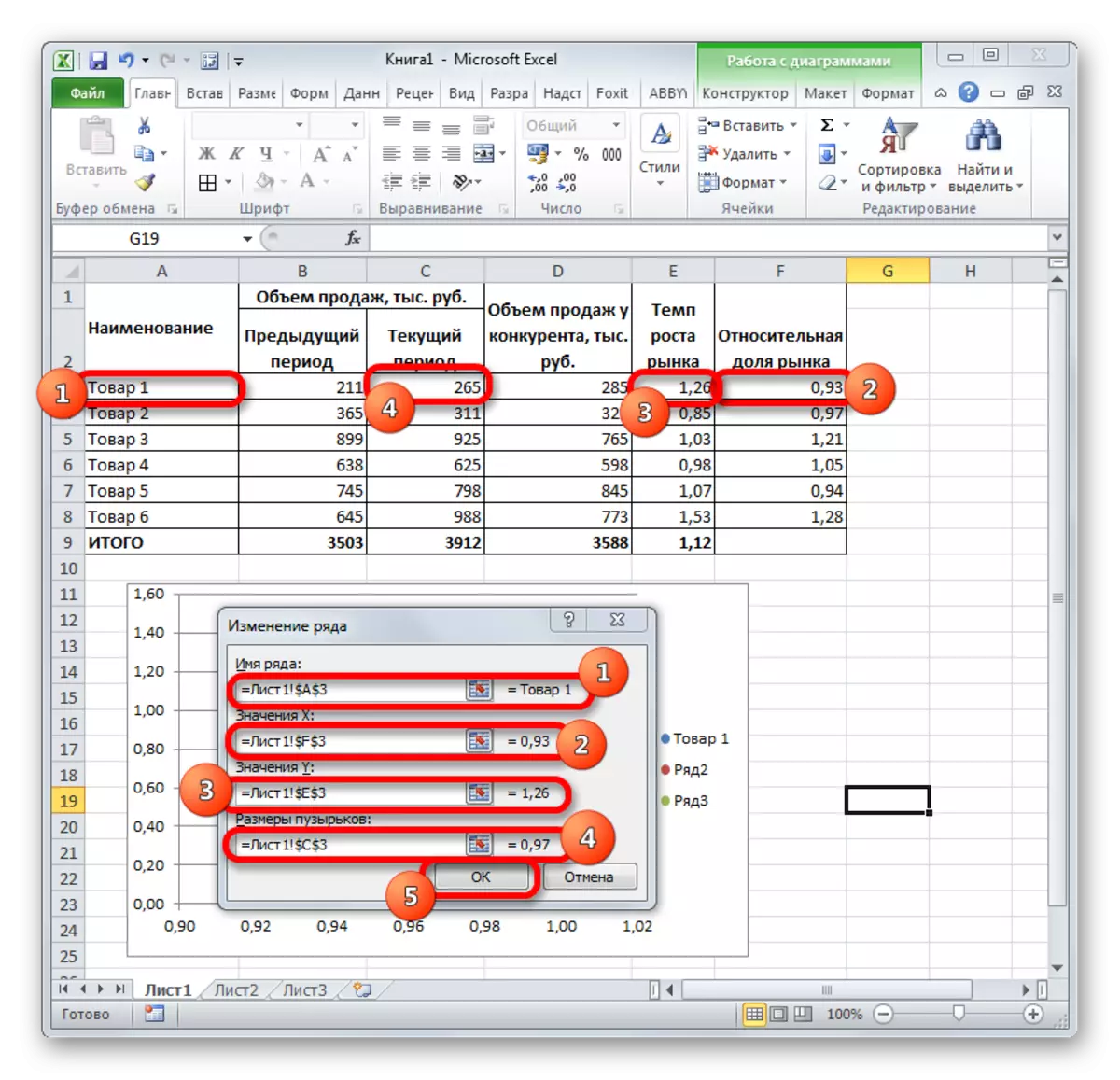

După aceste acțiuni, diagrama va fi construit.

Lecţie: Cum se face o diagramă în exil
Stabilirea axelor
Acum trebuie să otrăvească corect diagrama. Pentru a face acest lucru, va trebui să configurați axele.
- Du-te la fila fila „Aspect“ a „Work cu diagrame“ tab. Apoi, faceți clic pe butonul „axa“ și secvențial trece prin elementele „de bază Axă orizontală“ și „Parametri suplimentare ale Axei de bază orizontală“.
- Fereastra Parametrul Axa este activat. Noi rearanja comutatoarele de toate valorile din poziția „Auto“ în „Fixed“. În câmpul „Valoarea minimă“, I prezintă indicatorul „0,0“, „valoarea maximă“ - „2.0“, „prețul diviziunilor de bază“ - „1.0“, „prețul diviziunilor intermediare“ - „1.0“ .
Apoi, în grupul de setări, de „cruci pe axa verticală“ prin comutarea butonului în poziția „valoarea axei“ și în câmpul indică valoarea „1.0“. Faceți clic pe butonul „Close“.
- Apoi, fiind totul în aceeași filă "Layout", din nou, apăsăm pe butonul "Axă". Dar acum trece în mod constant prin elementele "axa verticală principală" și "parametrii suplimentari ai axei verticale principale".
- Se deschide fereastra de setări axă verticală. Dar, dacă pentru axa orizontală, parametrii permanenți introduși de noi și nu depind de datele de intrare, apoi pentru verticale, unele dintre ele vor trebui să calculeze. Dar, în primul rând, după ultima oară, rearanjează comutatoarele din poziția "Auto" în poziția "fixă".
În câmpul "Valoare minimă", setați indicatorul "0,0".
Dar indicatorul din câmpul "Valoare maximă" va trebui tratat. Acesta va fi egal cu indicatorul mediu al cota de piață relativă înmulțită cu 2. care este, în mod specific, va fi "2.18".
Pentru prețul diviziei principale, luăm o medie a cota de piață relativă. În cazul nostru, este egal cu "1.09".
Același indicator trebuie aplicat în câmpul "Prețul diviziei intermediare".
În plus, ar trebui să schimbăm un alt parametru. În grupul de setări, "crucile de axe orizontale" rearanjează comutatorul în poziția "Valoarea axei". În câmpul corespunzător, introduceți din nou indicatorul mediu al părții relative a pieței, adică "1.09". După aceea, faceți clic pe butonul "Închidere".
- Apoi semnăm axa matricei BKG în conformitate cu aceleași reguli prin care axele sunt pe graficele obișnuite. Axa orizontală va purta numele "cota de piață", iar verticala este "rate de creștere".
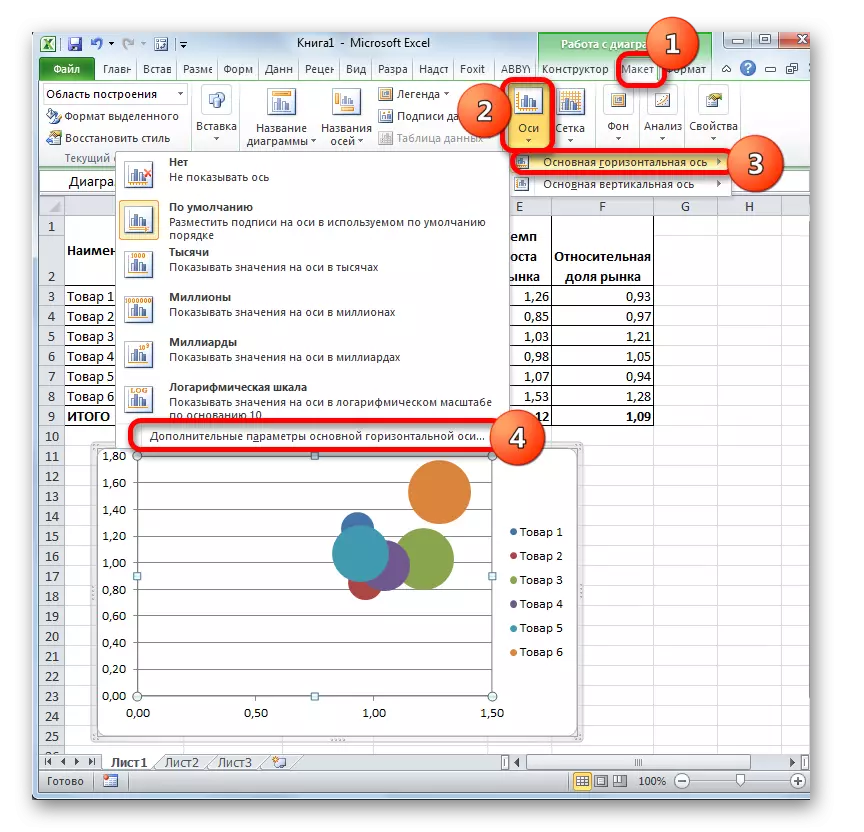

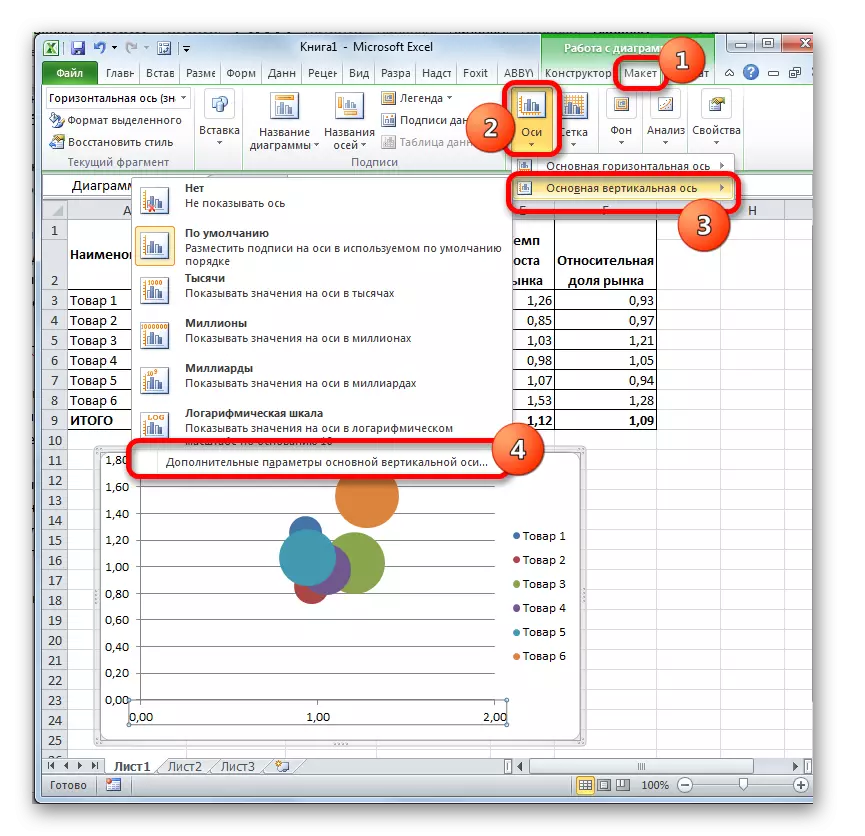

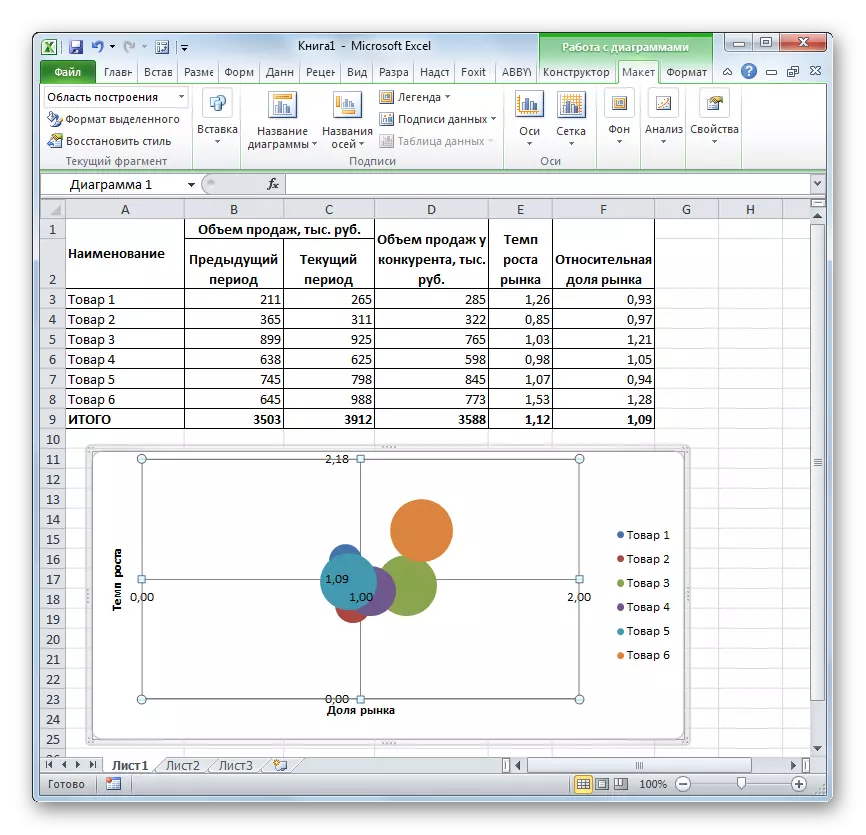
Lecţie: Cum să semnați axa diagramei în Excel
Analiza matricei
Acum puteți analiza matricea rezultată. Produsele, în funcție de poziția lor pe coordonatele matricei, sunt împărțite în categorii după cum urmează:
- "Câini" - trimestrul inferior din stânga;
- "Copiii grei" - trimestrul din stânga sus;
- "Vacile Merine" - trimestrul inferior inferior;
- "Stele" - trimestrul superior din dreapta.
Astfel, "Punctul 2" și "Produsul 5" se referă la "câini". Aceasta înseamnă că producția lor trebuie să fie pliată.
"Produsul 1" se referă la "copii dificili" Acest produs trebuie dezvoltat prin investiții în el, dar atâta timp cât nu oferă reculul adecvat.
"Produsul 3" și "produsul 4" sunt "vaci de lapte". Acest grup de produse nu mai necesită investiții semnificative, iar veniturile din implementarea acestora pot fi direcționate către dezvoltarea altor grupuri.
"Produsul 6" se referă la grupul "Stele". Este deja profitabilă, dar investițiile suplimentare în numerar sunt capabile să crească cantitatea de venit.
După cum puteți vedea, utilizarea instrumentelor Excel pentru a construi o matrice BKG nu este la fel de dificilă cum ar putea părea la prima vedere. Dar baza pentru construcție ar trebui să servească date sursă fiabile.
